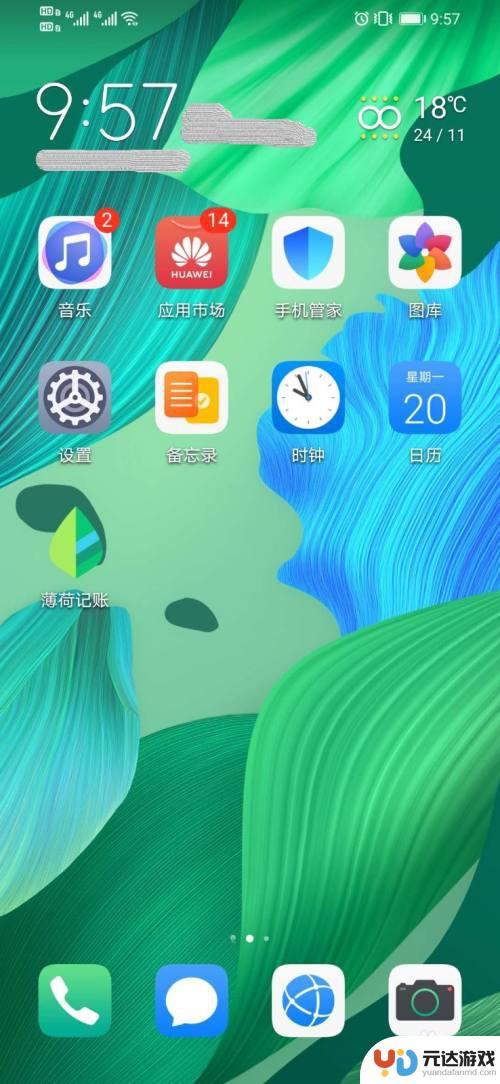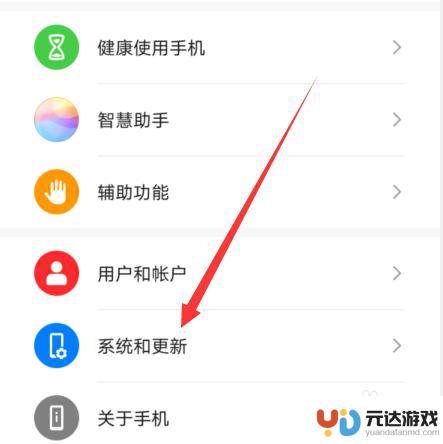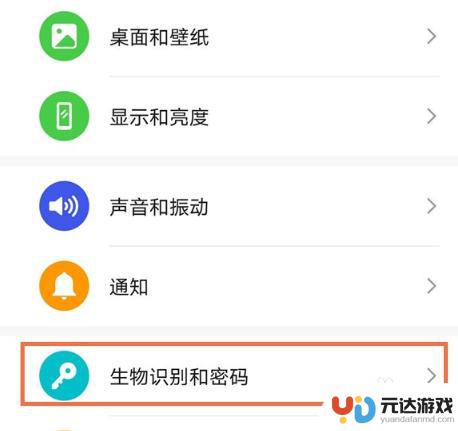华为手机解锁怎么设置指纹
指纹解锁技术的普及使得我们在日常使用手机时更加方便和安全,作为全球领先的通信设备供应商,华为手机提供了一种简单而高效的指纹解锁设置。通过在华为手机上设置指纹解锁,用户可以摆脱传统的密码输入方式,只需轻轻一触,即可快速解锁手机。这项功能不仅提升了手机的安全性,还让我们的生活更加便捷。下面我们将详细介绍如何在华为手机上设置指纹解锁,帮助您更好地保护个人信息和提升手机使用体验。
如何在华为手机上设置指纹解锁
具体方法:
1.打开华为手机,在手机桌面上找到“设置”图标功能。如图
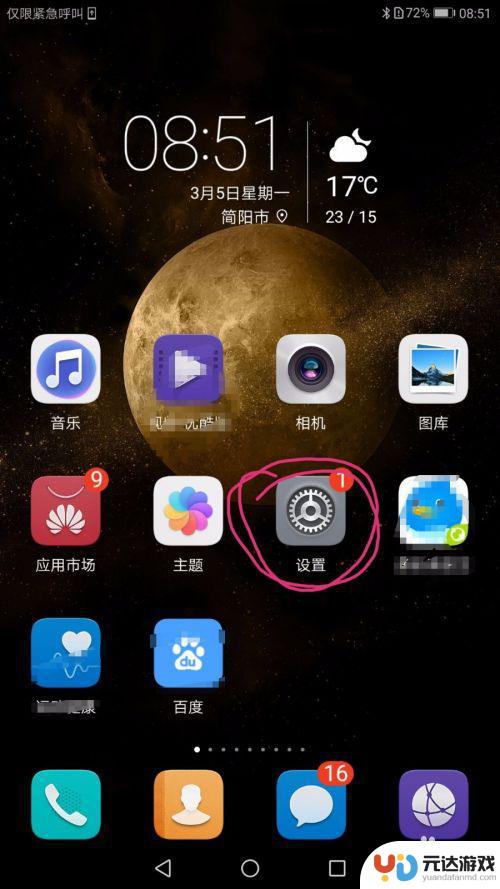
2.点击“设置”图标进入设置界面,并且可以在功能列表中找到“指纹”功能。如图
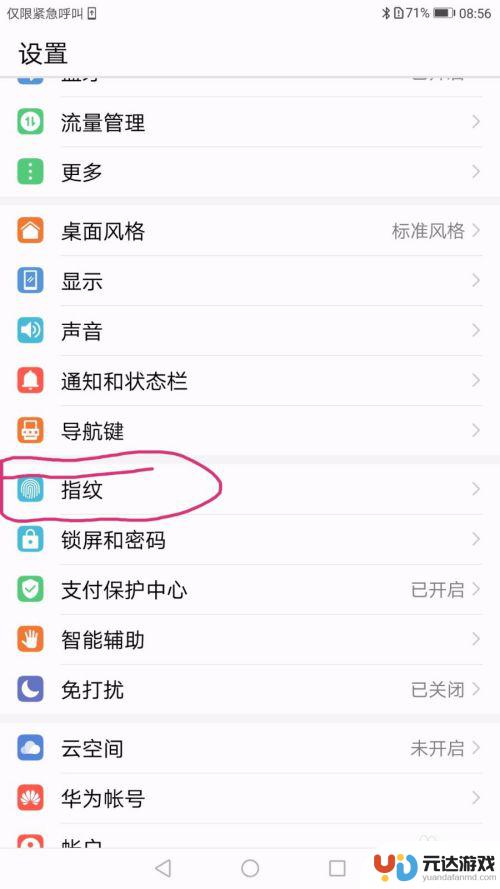
3.点击“指纹”条目进去指纹界面,可以看到指纹功能类目中有一项“指纹管理”。“指纹管理”是用于管理和设置指纹相关的功能的。如图
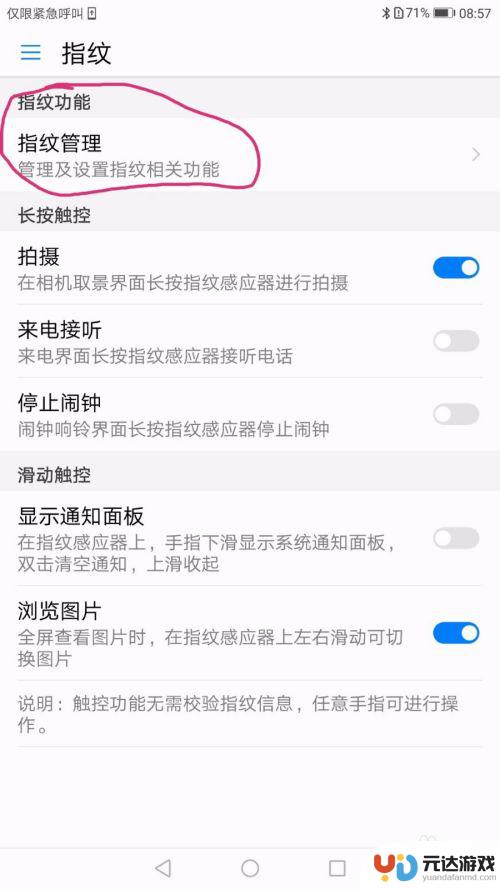
4.点击“指纹管理”,如果之前没有设置过锁屏密码,则会进入锁屏密码界面。锁屏密码是用于解锁手机和管理指纹的,在手机设备重启后或者三天未使用密码解锁都必须使用锁屏密码解锁。锁屏密码有两种,一种是数字密码,一种是混合密码。如图
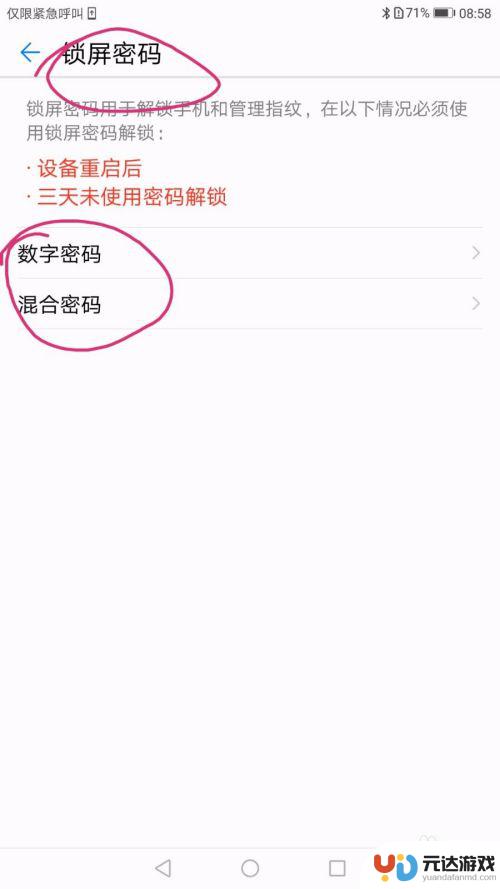
5.在这里我使用数字密码,点击数字密码。进入设置锁屏数字密码界面,输入4至16位数字,点击继续,再次确认刚才的数字密码。如图
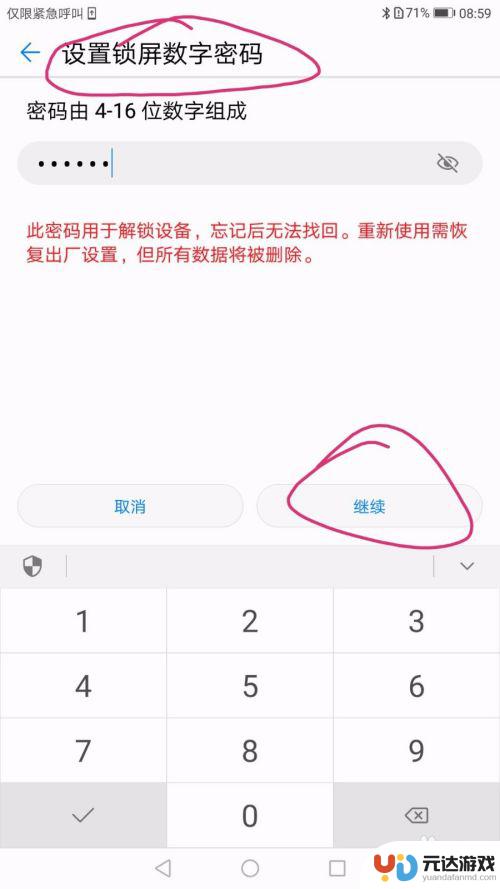
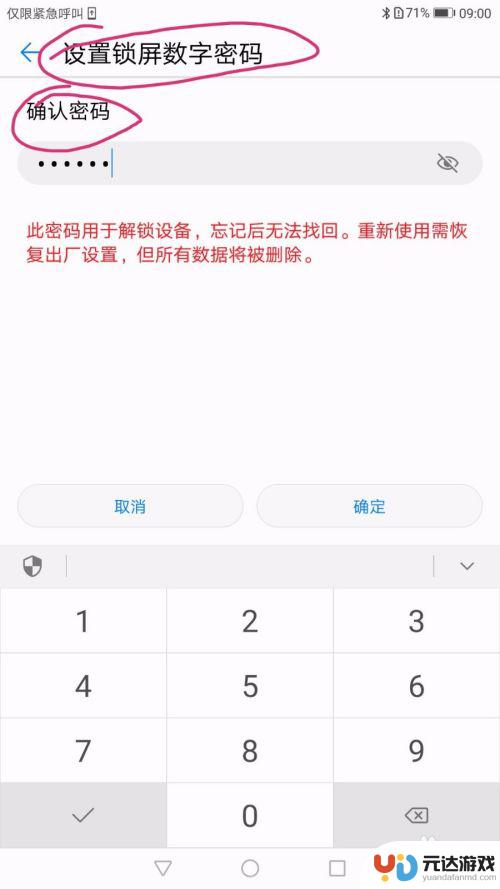
6.完成锁屏密码设置之后即可打开真正的“指纹管理”页面,可以看到用于解锁屏幕以及指纹列表。如图
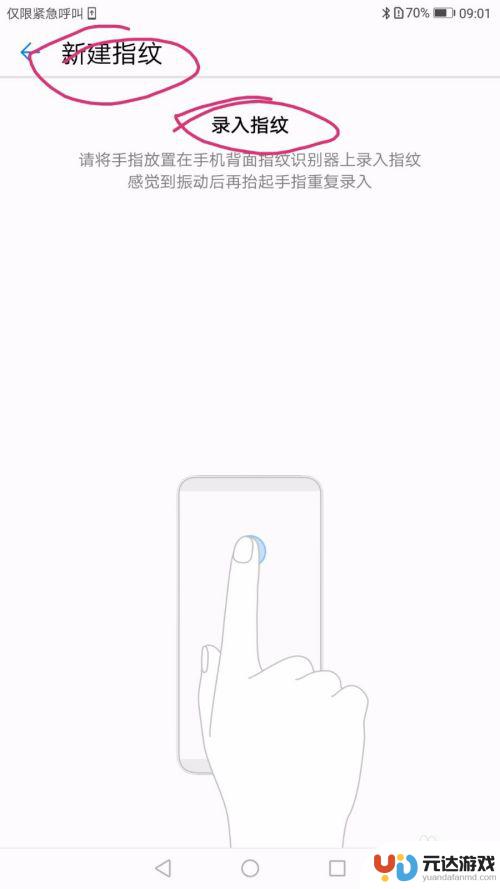
7.点击解锁屏幕功能项后方的切换按钮,进入新建指纹界面。可以看到录入指纹提示。如图
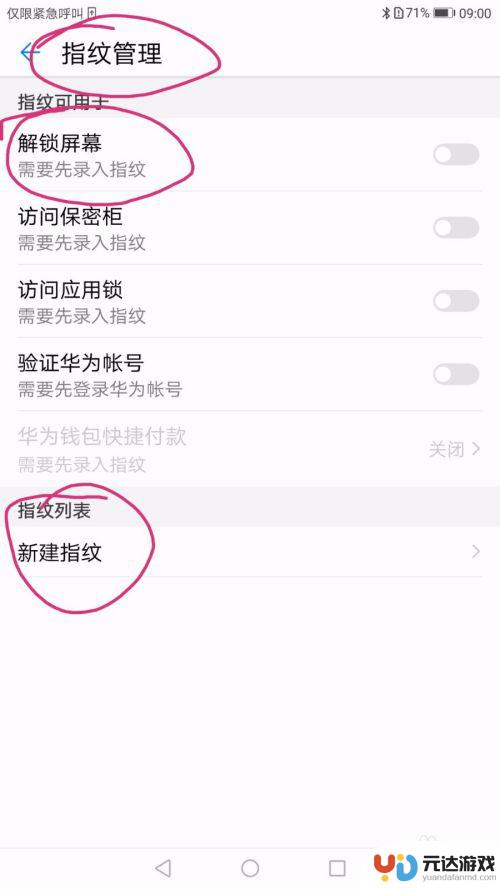
8.将手指放置在手机背面的指纹识别器上即可开始录入指纹,当感觉到振动后再抬起手指重复录入。
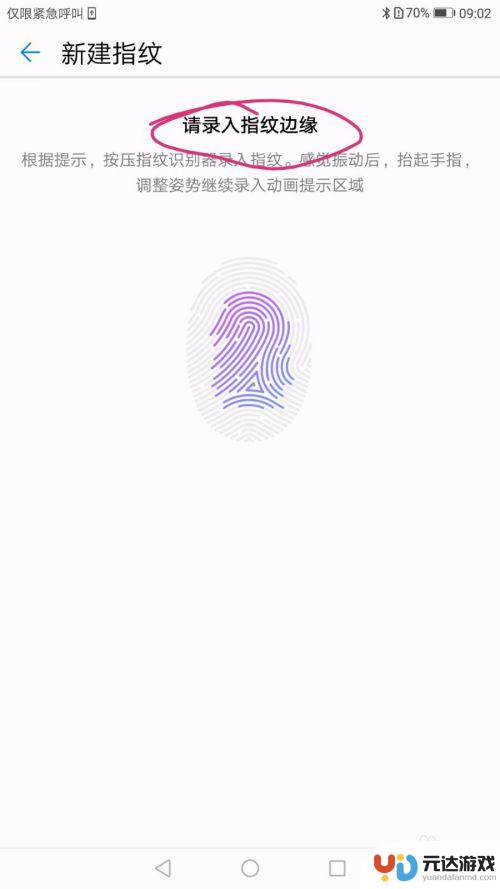
9.根据提示让“录入指纹边缘”,再次将手指按压指纹识别器录入指纹。如图
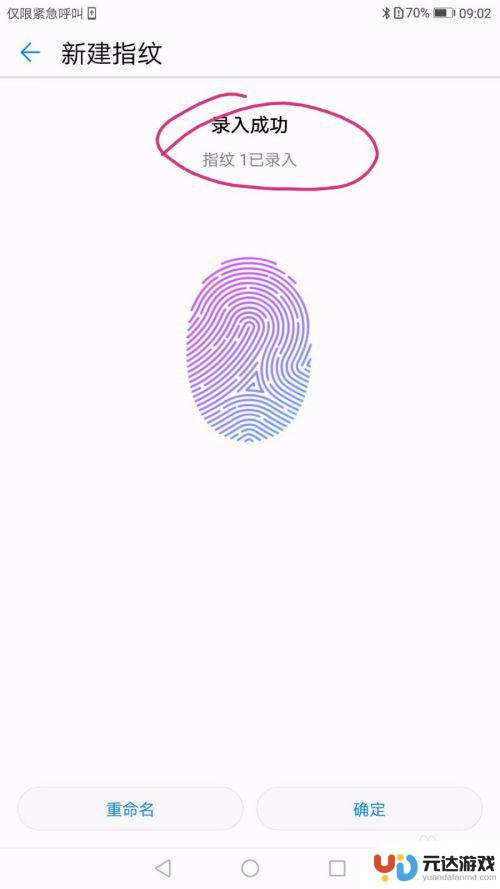
10.多次重复放在指纹识别器上即可录入成功。如图
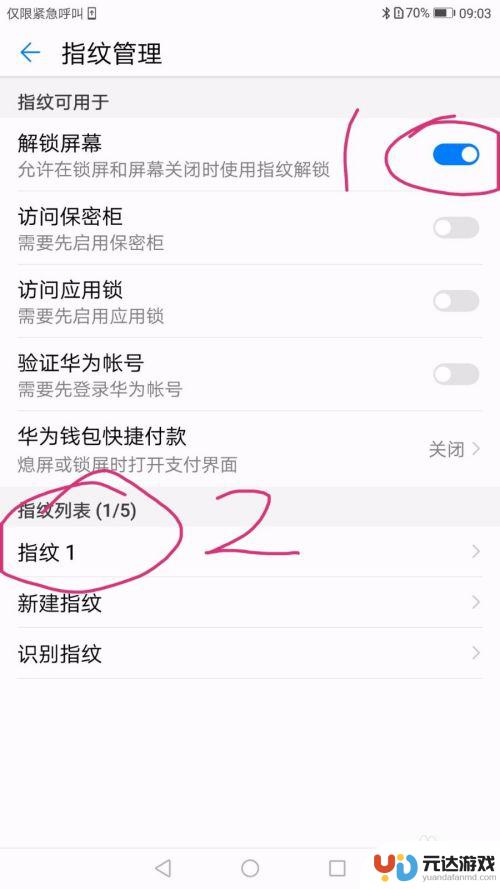
11.重新打开手机,会出现需要输入锁屏密码界面,将手指放入手机背面的指纹识别器上即可解锁手机了。如图
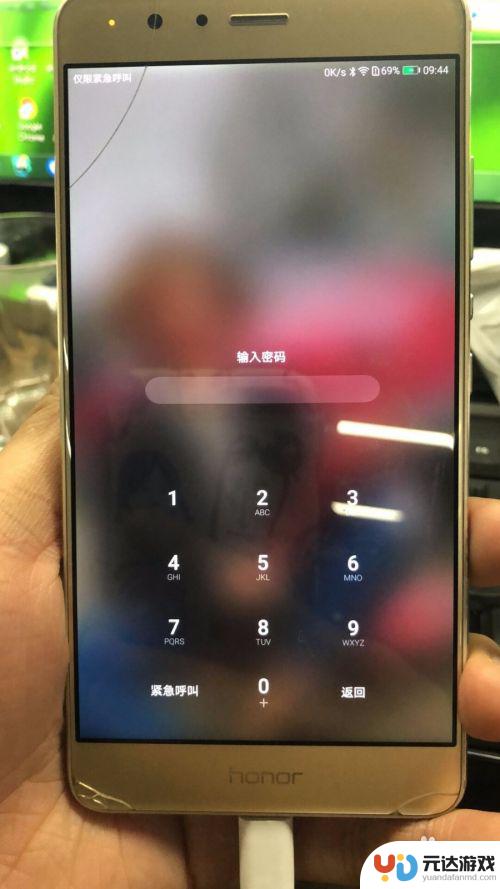
以上就是关于华为手机解锁设置指纹的全部内容,如果有遇到相同情况的用户,可以按照小编的方法来解决。